

Adela D. Louie, 최근 업데이트 : December 6, 2022
학생이거나 아직 스스로 무언가를 배우고 있는 사람이라면 아마도 컴퓨터에 오디오북이 저장되어 있을 것입니다. 또한 어떻게 하면 오디오북을 MP3로 변환 형식입니다.
오디오북은 일반적으로 컴퓨터에 저장된 책이지만 실제로 읽기 위한 것은 아닙니다. 이 오디오북은 실제로 여러분이 들을 수 있도록 만들어졌습니다. 이러한 유형의 책은 독자가 다른 중요한 일을 하는 동안 읽을 수 있기 때문에 실제로 매우 인기를 얻게 된 유형의 책입니다. 이렇게 하면 오디오북에서 배워야 할 교훈을 놓치지 않을 수 있습니다. 또는 친구나 가족과 공유하고 싶지 않을 때 다음을 수행할 수 있습니다. iPhone에서 다른 iPhone으로 오디오북 전송.
그러나 다른 파일과 마찬가지로 오디오북을 찾는 데 어려움을 겪을 것입니다. 그 외에도 iTunes 오디오북은 스마트폰이나 시스템에서 실행 중인 다른 장치와 같은 다른 장치와 호환되지 않는 것 같습니다. 이것이 오디오북을 MP3 형식으로 변환해야 하는 이유입니다. 이것이 바로 아래에서 보여드릴 내용입니다.
파트 #1: 오디오북을 MP3로 변환하는 가장 쉽고 쉬운 방법 파트 #2: 오디오북을 MP3로 변환하는 다른 방법 파트 #3: 변환하지 않고 오디오북 재생 4부: 결론
당신이 원하기 때문에 오디오북을 MP3로 변환, 그런 다음 이를 수행하는 데 사용할 수 있는 완벽한 도구가 있습니다. 그리고 그것은 FoneDog Video Converter를 사용하는 것입니다.
FoneDog 비디오 변환기 변환 프로세스 후 비디오 또는 오디오 파일의 품질에 영향을 주지 않고 고속 변환 프로세스로 인해 알려진 도구입니다. FoneDog Video Converter는 비디오 파일과 오디오 파일을 한 형식에서 다른 형식으로 변환할 뿐만 아니라 MP4 파일 편집. 즉, 이 도구를 사용하여 오디오북을 MP3로 변환할 수 있습니다.
FoneDog Video Converter에는 변환할 때 활용할 수 있는 많은 기능도 함께 제공됩니다. 또한 FoneDog Video Converter는 사용하기가 매우 쉽고 몇 번의 클릭만으로 오디오북을 MP3 형식으로 변환할 수 있습니다. 그리고 아래에서 따라할 수 있는 가이드를 보여드리겠습니다.
물론 가장 먼저 해야 할 일은 컴퓨터에 프로그램을 다운로드하여 설치하는 것입니다. 운 좋게도 FoneDog Video Converter는 Mac 및 Windows 컴퓨터와 호환됩니다.
프로그램을 실행한 다음 변환하려는 오디오북을 기본 인터페이스로 드래그하거나 "변환을 시작하려면 여기에 파일을 추가하거나 드래그하세요.” 섹션을 화면에 표시합니다.

변환하려는 오디오북을 추가한 후 형식 변환 버튼을 클릭 한 다음 MP3 목록에서. 또한 변환 프로세스 후에 저장할 변환된 오디오북을 저장할 위치를 선택하십시오. 그런 다음 찜하기 버튼을 누릅니다.

필요한 작업을 선택한 후 계속 진행하여 다음을 클릭할 수 있습니다. 개 심자 버튼을 누르십시오. 그러면 오디오북이 몇 분 안에 MP3 파일로 변환됩니다. 변환이 완료되면 " 변환된 파일을 검토할 수 있습니다.최근 프로젝트".
FoneDog Video Converter를 사용하는 것 외에도 오디오북을 MP3 파일 형식으로 변환할 수 있는 몇 가지 대안이 있습니다.
iTunes 프로그램은 Apple에서 만든 공식 소프트웨어로 알려져 있습니다. 그리고 이 프로그램은 사용자가 자신의 파일을 정리하고 관리할 수 있도록 만들어졌습니다. 그리고 이 프로그램의 한 가지 좋은 점은 오디오북을 MP3로 변환하는 데에도 사용할 수 있다는 것입니다. 그러나 이것은 쉬운 일이 아닙니다. 오디오북을 MP3 파일로 변환하는 방법을 더 잘 이해해야 하기 때문입니다. 그리고 여기 당신이 해야 할 일들이 있습니다.
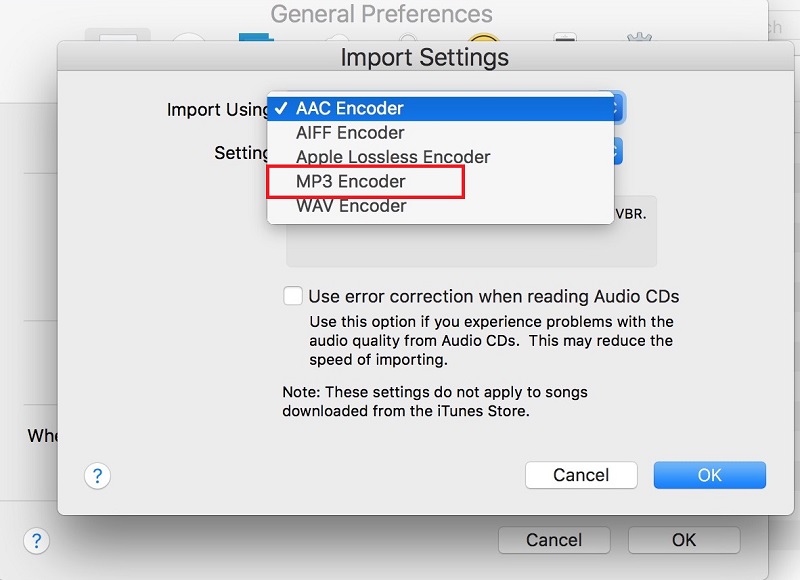
더 이상 오디오북을 MP3로 변환하고 싶지 않은 경우에 사용할 수 있는 몇 가지 도구도 있습니다. 그리고 이것은 오디오북을 무료로 다운로드할 수 있도록 일부 웹사이트를 사용하는 것입니다.
사용할 수 있는 일부 웹사이트는 다음과 같습니다.
사람들은 또한 읽습니다Spotify를 무료로 MP3로 어떻게 변환 할 수 있습니까?FLV를 MP3로 쉽게 변환하는 단계별 가이드
보시다시피 매우 쉽습니다. 오디오북을 MP3로 변환 땀 한 방울 흘리지 않고. 그러나 오디오북을 MP3로 변환할 때 최상의 경험을 얻으려면 모든 사용자가 FoneDog Video Converter를 사용하는 것이 좋습니다.
코멘트 남김
Comment
Hot Articles
/
흥미있는둔한
/
단순한어려운
감사합니다! 선택은 다음과 같습니다.
우수한
평가: 4.7 / 5 ( 59 등급)